 Redwood: 品目構成の比較
Redwood: 品目構成の比較
品目の「構成」タブのCompareアクションを使用して、ベースラインと別の構成という2つの品目構成を比較できるようになりました。 比較結果は、ビューの絞り込みに役立つフィルタとともに表示されます。
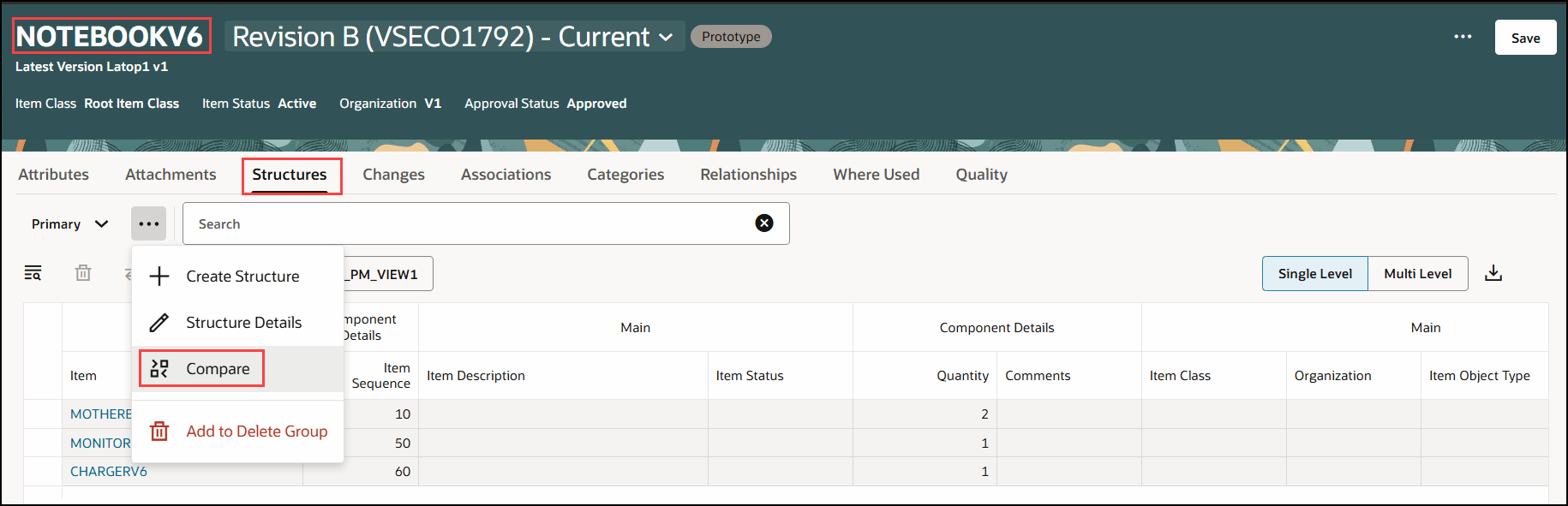
品目の「構成」タブでの比較処理
「構成の比較」ドロワーで、ベースラインと比較構造の両方について次の属性の値を選択できます:
- 組織名
- 品目番号
- 改訂番号
- 構成タイプ
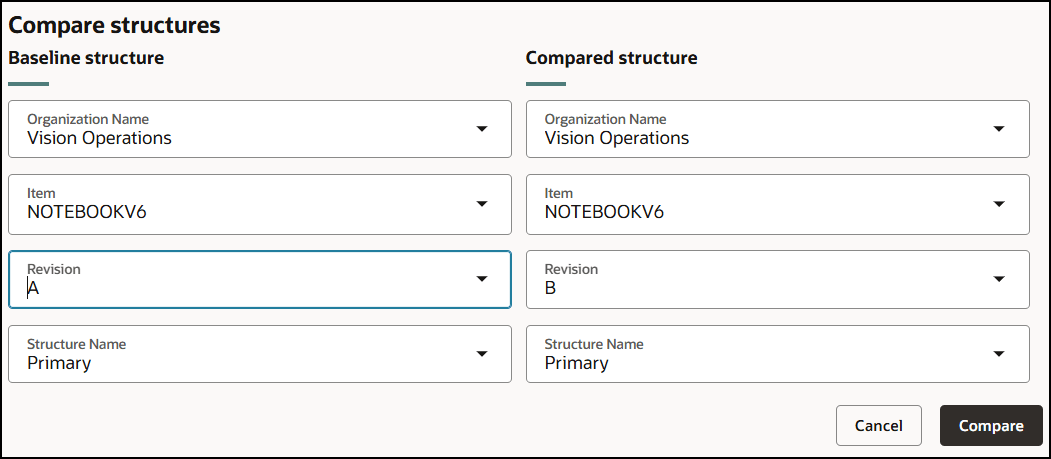
ベースラインと比較構造の値の選択
「構造の比較」ドロワーでCompareをクリックすると、両方の構造間で単一レベルの構造比較が開始されます。 比較結果の列は、選択したビューに基づいていることに注意してください。
比較結果で使用可能なA ll、「差異」、「追加済」、「変更」、「削除済」、「変更なし」などのフィルタを使用すると、構造体の違いを迅速に判断できます。
- All: 比較した構造にない両方の構造で類似する品目を示し、比較した構造の違いを強調表示し、比較した構造で追加に使用可能な品目をリストします。
- 差異: 比較された構成で欠落している品目を示し、比較された構成の差異を強調表示し、比較された構成でさらに使用可能な品目をリストします。
- 追加済: 比較した構成で追加に使用可能な品目を示します。
- 変更済: 比較構造の違いを強調します。
- 削除済: 比較した構造で使用できない項目を示します。
- 変更なし: 両方の構造体間で類似した項目を示します。
検索ボックスに品目番号を入力して、比較結果で特定のコンポーネント(両方の構成にわたって)を検索できます。
「構造の比較」ページで「デタッチ」をクリックすると、比較結果グリッドがページ全体に展開され、追加の行を容易に表示できます。
この機能を使用すると、結果を水平方向と垂直方向の両方にスクロールできるため、関心のある特定のセルを特定し、差異を迅速に識別できます。
比較結果は色付きのアイコンで強調表示され、読みやすくなり、違いを理解できます。
-
ベースライン構造と比較構造の両方に同じコンポーネントがあり、現在のビューに存在する少なくとも1つの属性値が異なる場合は、編集アイコンが表示され、セルに差異が黄色で強調表示されます。 属性には品目連番が含まれます。
-
ベースライン構造と比較構造の両方に同じコンポーネントが存在し、現在のビューで少なくとも1つの属性値が異なる場合は、編集アイコンが表示され、その差異はセル内で黄色で強調表示されます。 属性には品目連番が含まれます。
-
ベースライン構造にコンポーネントが存在するが、比較構造にない場合、プラス・アイコンが表示され、行は緑色で強調表示されます。

比較結果および差異を示すアイコンをフィルタするためのオプション
比較結果は、「閉じる」ボタンを使用してクローズできます。
この機能には、次のようなビジネス上の利点があります。
-
色分けされた視覚的な手がかりにより、構造の違いをすばやく確認できます。
-
構成を比較し、改訂、マスター組織と子組織、個別のトップレベル品目、様々な構成タイプなど、様々なユースケース間の差異を分析するための堅牢な基準を提供します。
-
エクスポート機能により、他のチーム・メンバーと簡単に共有できます。
-
設計エンジニアが実用的なインサイトを効率的に発見できるようにします。
有効化のステップ
構造を比較するためのビューを作成するには、「アプリケーション」を「製品管理」として、「タスク・フロー」を「構成比較ページ」として設定する必要があります。
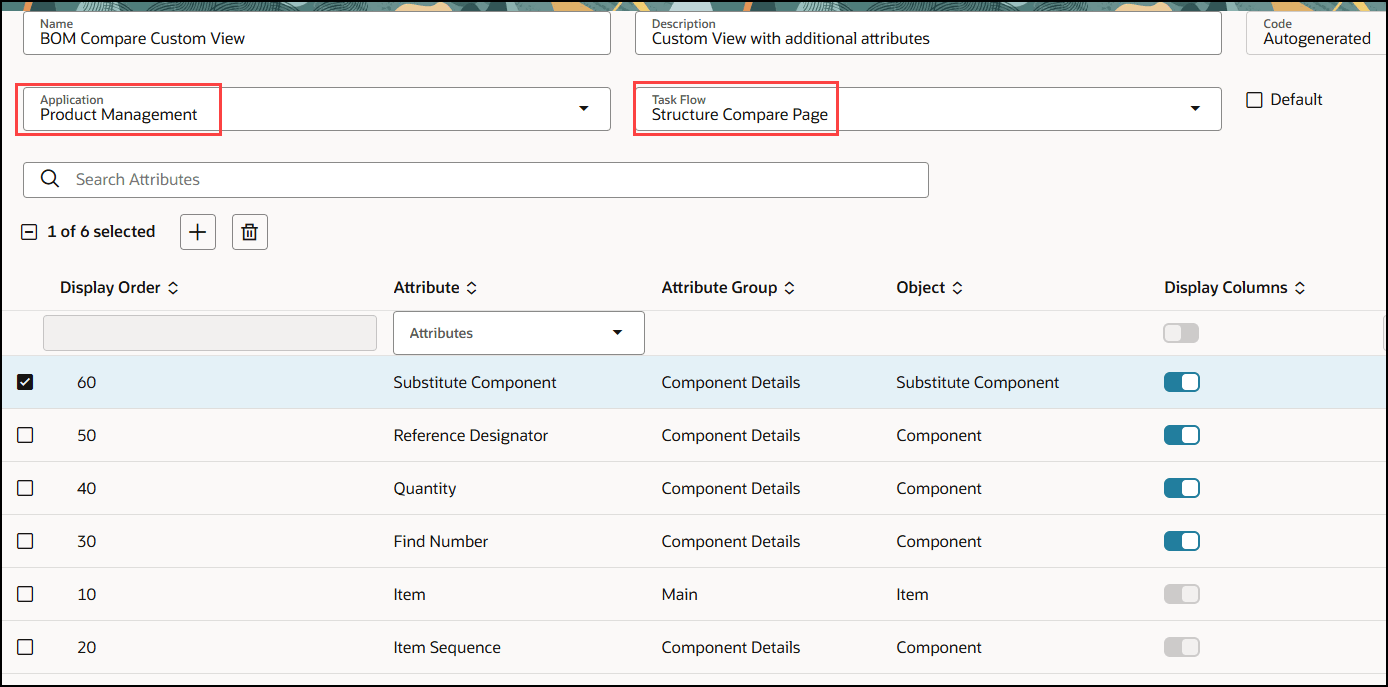
構成比較のビューの作成に必要な値
次のような属性および属性グループを使用して、ビジネス・ニーズを満たすビューを作成できます:
- 標準コンポーネント属性
- グローバル・コンポーネント付加フレックスフィールド
- 品目属性
- 品目拡張可能フレックスフィールド
- 参照指標
- 代替コンポーネント
- コンポーネント資材管理
- コンポーネント・オーダー管理
- コンポーネント出荷詳細
- 逆数量
- 構成品目タイプ
- 整数所要量の強制
- 基準
- プランニング率
ヒントと考慮事項
- 一度に比較できるのは、2つの構成と1つのレベルの構成のみです。
- 異なる組織、改訂および体系タイプ間で、2つの体系とそのコンポーネントを比較できます。
- コンポーネントとその属性を並べて比較し、結果を水平方向と垂直方向の両方にスクロールできるようになりました。
主なリソース
- Oracle Fusion Cloud SCM 製品開発の使用ガイド(Oracle Help Centerからアクセスできます)。
- 『Oracle Fusion Cloud SCM Product Master Data Managementの使用』ガイド(Oracle Help Centerからアクセスできます)。
アクセス要件
次の権限を含む構成済ジョブ・ロールが割り当てられているユーザーは、この機能にアクセスできます。
- Redwoodページで品目にアクセスするには:
- 品目Redwood品目の表示(EGP_VIEW_REDWOOD_ITEM_PRIV)
- Redwoodページで品目構成を管理または表示するには:
- 品目Redwood構成の管理(EGP_MANAGE_REDWOOD_ITEM_STRUCTURE_PRIV)または
- 品目Redwood構成の表示(EGP_VIEW_REDWOOD_ITEM_STRUCTURE_PRIV)